Es muy probable que ninguno de nosotros recordemos los números de nuestras tarjetas. En este aspecto, algo muy positivo de Safari para Mac es que puede guardar los números de una tarjeta de crédito, incluso podemos guardar varias. Pero ¿Cómo podemos verlos? Esto es algo muy sencillo y lo veremos a continuación.
Si bien es factible borrar el historial de Safari, esto no elimina los números de tarjetas guardadas en el navegador. Por eso siempre es una buena idea saber cómo acceder a las tarjetas guardadas, quizás deseemos eliminarlas, modificarlas o añadir alguna nueva. Sea por el motivo que sea, en esta guía aprenderás cómo hacerlo.
Ver los números de una tarjeta de crédito guardada en Safari para Mac
Si olvidamos el número de una tarjeta de crédito mientras usábamos Safari en Mac, es muy fácil ver la información guardada en Safari gracias a la función autocompletar de Safari, la cual también funciona en iPhone. También es posible agregar, editar o eliminar las tarjetas que se encuentran almacenadas.
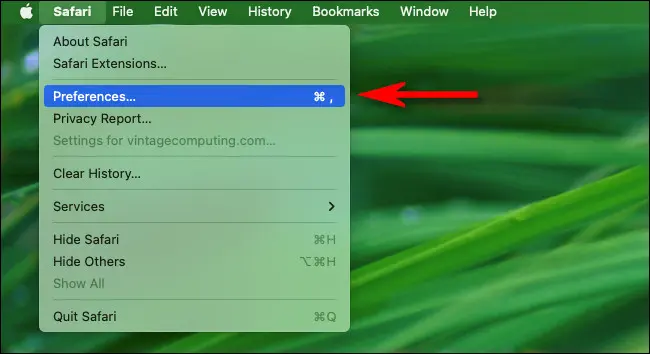
Lo primero que haremos será abrir Safari. En la barra de menú, vamos a tener que dar clic en “Safari” y elegir “Preferencias”. Adicionalmente, podemos presionar “Comando + ,” (coma) en el teclado.
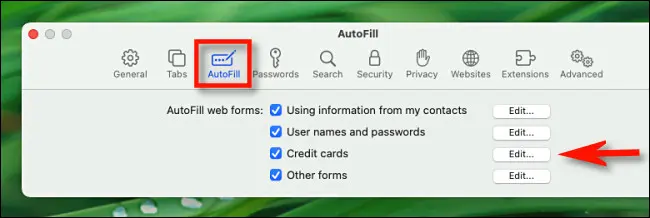
Una vez que estemos en las Preferencias de Safari, tendremos que dirigirnos a la pestaña “Autocompletar”, luego vamos a dar clic en el botón “Editar” que se encuentra junto a “Tarjetas de crédito”.
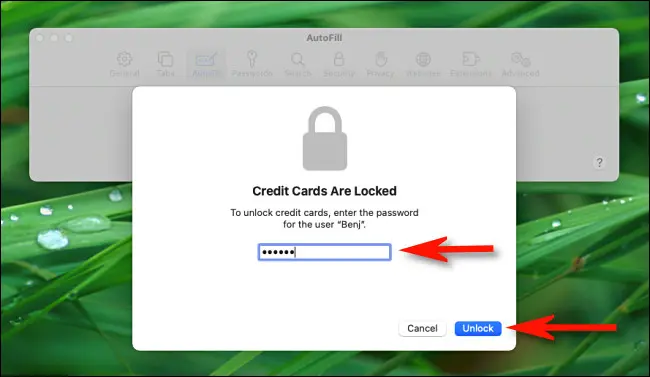
Vamos a ver una ventana que dice “Las tarjetas de crédito están bloqueadas”. Para poder desbloquear este apartado, vamos a tener que ingresar la contraseña de la cuenta y haremos clic en “Desbloquear”.
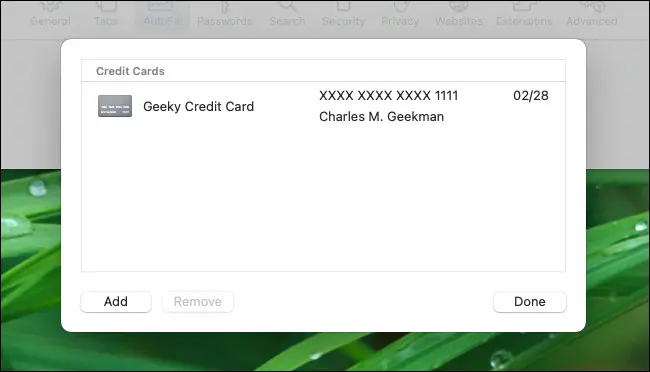
Después de conseguir desbloquear este apartado, vamos a ver una pequeña ventana emergente en donde tendremos disponibles todas las tarjetas de crédito que han sido guardadas en Safari. Aquí vamos a poder agregar, editar o eliminar cualquier tarjeta que nos pertenezca.
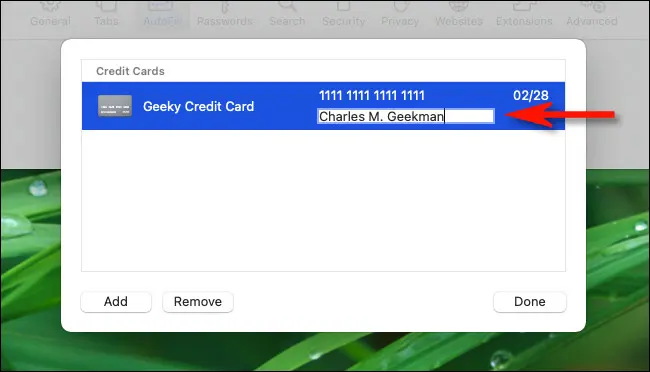
Si deseamos editar información de una tarjeta, vamos a elegir una de las tarjetas y daremos clic en lo que deseemos cambiar (número, titular, fecha de vencimiento). Se transformará en un campo de texto editable y podremos modificar la información deseada.
En cambio, si lo que queremos es agregar una nueva tarjeta de crédito, vamos a tener que dar clic en el botón “Agregar” que se encuentra en la parte inferior de la ventana, después añadiremos la información de la tarjeta.
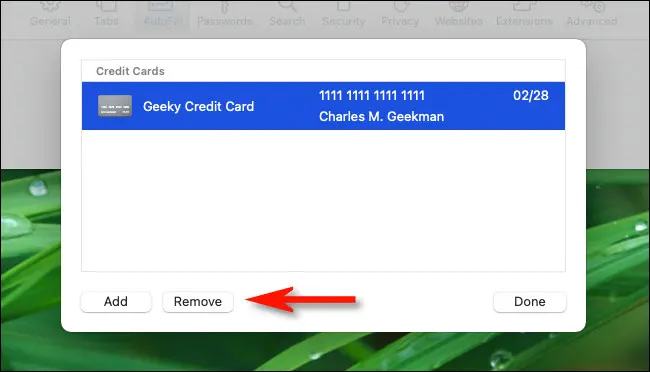
Para poder eliminar una tarjeta, elegiremos una de la lista y después daremos clic en “Eliminar”.
Una vez que tengamos todo listo, simplemente tendremos que dar clic en “Listo” en la parte inferior derecha de esta ventana.

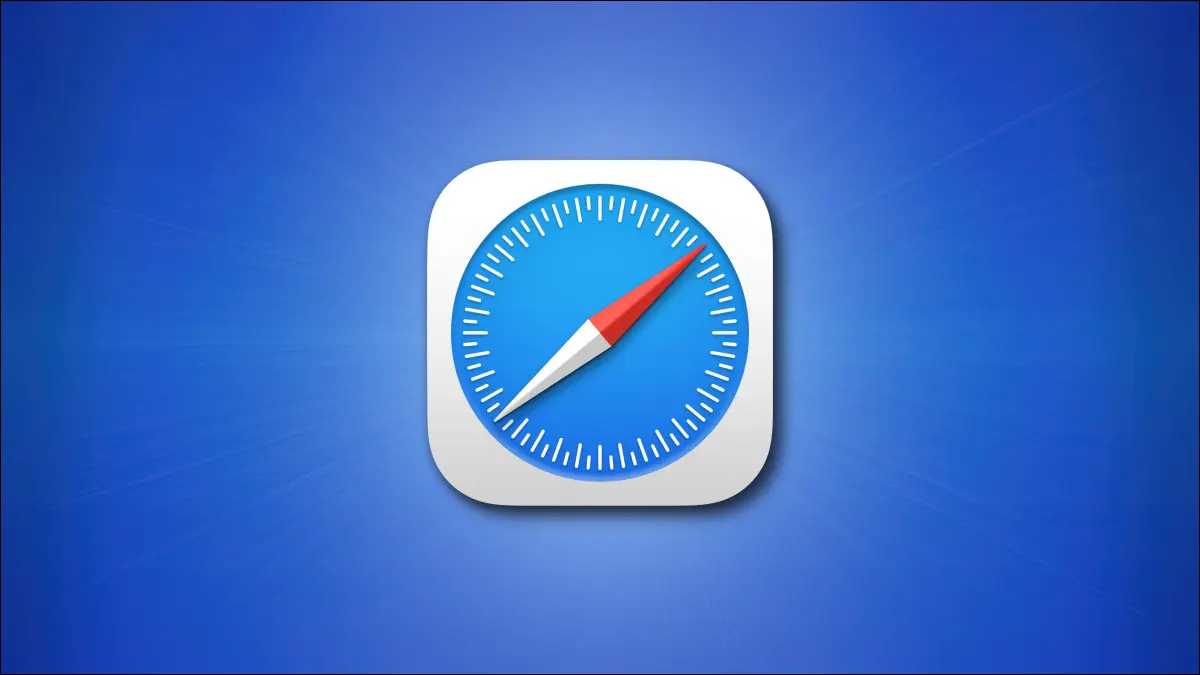
¿Tienes alguna pregunta o problema relacionado con el tema del artículo? Queremos ayudarte.
Deja un comentario con tu problema o pregunta. Leemos y respondemos todos los comentarios, aunque a veces podamos tardar un poco debido al volumen que recibimos. Además, si tu consulta inspira la escritura de un artículo, te notificaremos por email cuando lo publiquemos.
*Moderamos los comentarios para evitar spam.
¡Gracias por enriquecer nuestra comunidad con tu participación!